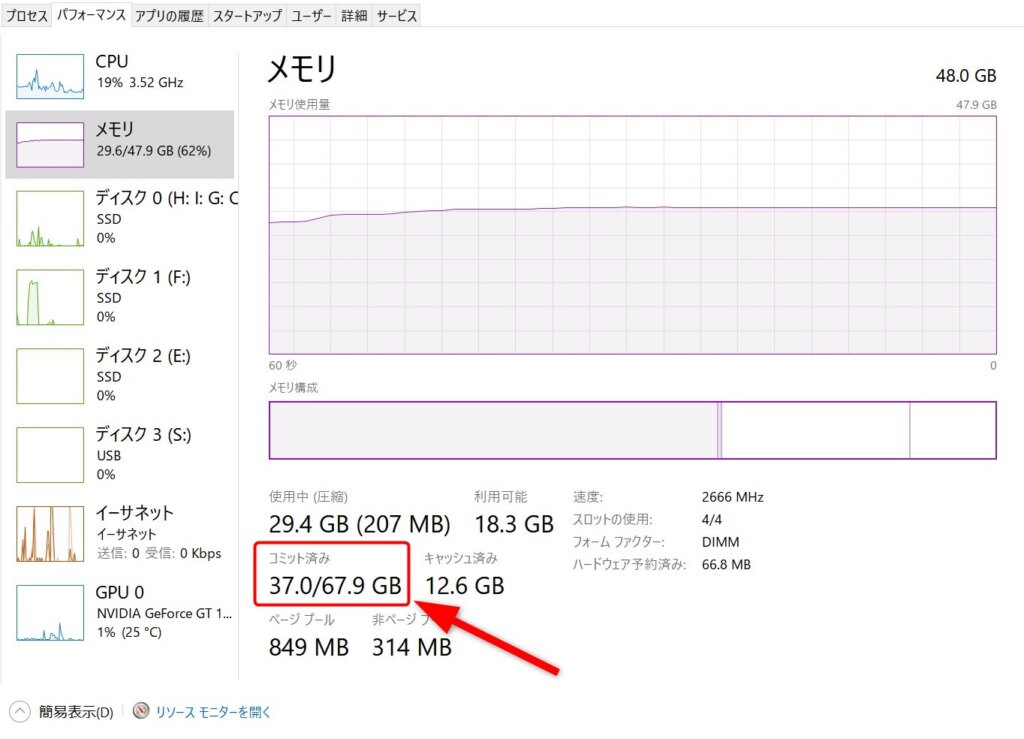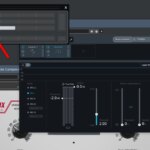Bei der Musikproduktion mit zahlreichen Orchester-VST-Instrumenten ist es wichtig, die Speichernutzung des PCs (RAM-Kapazität) im Auge zu behalten.
Wenn zu viele Instrumente geladen werden und der Speicher knapp wird, besteht ein hohes Risiko, dass Cubase unerwartet abstürzt.
Viele Windows-Nutzer überprüfen die Speichernutzung vermutlich über den Task-Manager. Es ist jedoch wichtig, die richtigen Werte zu beachten, da sonst Probleme auftreten können.
Dieser Artikel erklärt Windows-Nutzern, wie sie die Speichernutzung korrekt überprüfen können, insbesondere in Situationen, in denen der Speicherbedarf kritisch ist.
Wichtige Punkte im Task-Manager
Kurz gesagt: Die genaue Speichernutzung wird durch den Wert im Feld „Zugesichert“ angezeigt.
Siehe den rot markierten Bereich in der unten stehenden Abbildung.
Viele Nutzer achten vermutlich auf das Diagramm der „Speicherauslastung“ oder die Zahl bei „In Verwendung“. Diese Werte beziehen sich jedoch nur auf den physikalischen Speicher und spiegeln nicht die tatsächliche Gesamtspeichernutzung wider.
Windows verwendet virtuellen Speicher (physikalischer Speicher + Auslagerungsdatei). Daher ist es entscheidend, die Zahl im Feld „Zugesichert“ zu überprüfen, die den Zustand des virtuellen Speichers anzeigt.
In der Abbildung sieht man, dass die Summe aus physikalischem Speicher und Auslagerungsdatei 67,9 GB beträgt, von denen 37,0 GB genutzt werden.
Achte darauf, nicht fälschlicherweise die obere Zahl (29,4 GB) als tatsächliche Speichernutzung zu interpretieren.
Konkrete Beispiele für Speicherprobleme
Ein Beispiel aus meiner Erfahrung mit der PLAY-Version von QLSO:
Damals arbeitete ich mit begrenztem physikalischem Speicher und hatte häufig Probleme, bei denen Cubase während des Ladens von Projektdateien unerwartet abstürzte.
Im Task-Manager schien noch genügend physikalischer Speicher verfügbar zu sein, dennoch konnten die Dateien nicht geladen werden.
Die Ursache lag in der geringen Größe der konfigurierten Auslagerungsdatei. Dadurch erreichte der Wert im Feld „Zugesichert“ (virtueller Speicher) die Obergrenze, bevor der physikalische Speicher ausgeschöpft war.
Wenn gleichzeitig viele Anwendungen mit Cubase geöffnet waren, war der virtuelle Speicher während des Ladevorgangs des Projekts schnell erschöpft.
Nachdem ich die Größe der Auslagerungsdatei in den „Systemeigenschaften“ von Windows erhöht hatte, war das Problem gelöst.
Die Auslagerungsdatei vergrößern
Wenn du Orchesterinstrumente für die Musikproduktion verwendest, hat dein PC möglicherweise mehr als 64 GB physikalischen Speicher.
Vielleicht arbeitest du aber auch mit weniger als 16 GB und optimierst deine Arbeitsweise entsprechend.
In beiden Fällen kann eine instabile Performance von Cubase darauf hindeuten, dass die Größe der Auslagerungsdatei zu klein ist und der virtuelle Speicher nicht ausreicht.
Die Auslagerungsdatei kann in den „Systemeigenschaften“ konfiguriert werden.
Wenn die Auslagerungsdatei auf weniger als 1 GB oder nur 2–3 GB eingestellt ist, könnte eine deutliche Erhöhung zu einer stabileren Performance führen.
Ein Blick in den Task-Manager zeigt, dass der Wert bei „Zugesichert“ oft deutlich höher ist als die physikalische Speichernutzung.
Ist die Auslagerungsdatei zu klein, kann dies leicht zu einem Mangel an virtuellem Speicher führen.
Mein PC hat beispielsweise 48 GB physikalischen Speicher, und die Auslagerungsdatei ist auf 20 GB eingestellt.
Unterschiedliche Speichernutzung je nach Plug-in
Wie viel virtueller Speicher benötigt wird, hängt stark vom verwendeten Plug-in ab.
Es gibt Fälle, in denen ein Plug-in nur wenig physikalischen Speicher verbraucht, der Wert bei „Zugesichert“ jedoch sehr hoch ist.
In solchen Situationen scheint im Diagramm des physikalischen Speichers noch viel Platz zu sein, dennoch stürzt Cubase unerwartet ab.
Die Lösung besteht darin, die Auslagerungsdatei auf die gleiche Größe wie den physikalischen Speicher oder größer einzustellen.
Wenn du z. B. 64 GB physikalischen Speicher hast, stelle die Auslagerungsdatei auf mindestens 64 GB ein.
Da einige Plug-ins unerwartet viel virtuellen Speicher benötigen, ist es hilfreich, die Speichernutzung jedes Plug-ins zu überprüfen, um Probleme im Voraus zu vermeiden.
Aktualisiere dein Wissen über PC-Tuning für die Musikproduktion
Früher war es gängige Praxis, die virtuelle Speicherverwaltung zu deaktivieren, um die Zugriffe auf das Speichermedium zu minimieren und so die Verzögerung bei Echtzeitprozessen zu verringern.
Es herrschte die Meinung, dass bei ausreichend physikalischem Speicher keine Auslagerungsdatei benötigt würde.
Heute gilt diese Methode jedoch als veraltet, da sie die Stabilität des Betriebssystems beeinträchtigen und die Leistung von Windows einschränken kann.